
MicrosoftのOffice Home & Business 2021を友人が買いました。
買ったのはいいんですが、インストール方法がわからないというので、インストールから認証までしてあげました。
その時の記録です。
< スポンサーリンク >
PCをインターネットに繋ぎ、ブラウザを起動します。
URLに「office.com/setaup」と入力し、Enterを押します。
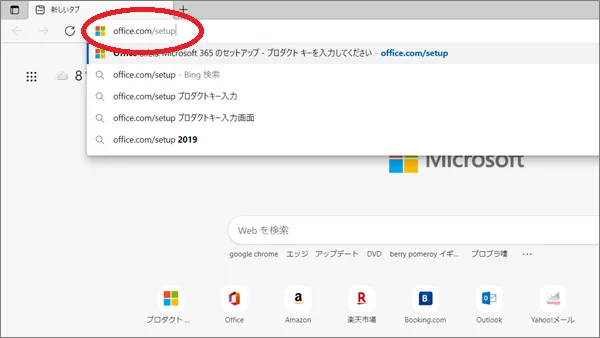
Microsoftのアカウントを持っているので、[サインイン]をクリックします。
アカウントを持っていない場合は、[新しいアカウントを作成]をクリックし、アカウントを登録します。
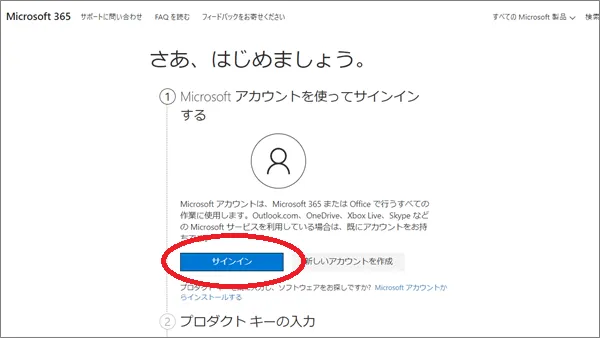
アカウントに登録されているメールアドレスを入力し、[次へ]をクリックします。
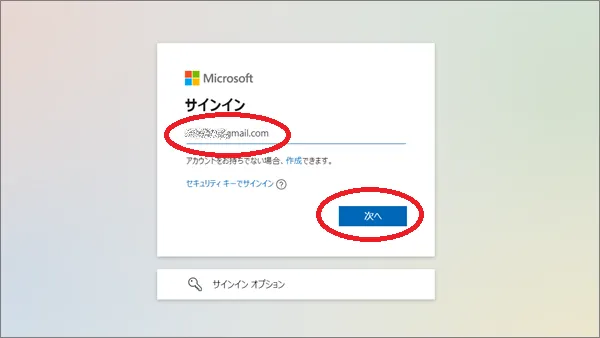
アカウントのパスワードを入力し、[サインイン]をクリックします。
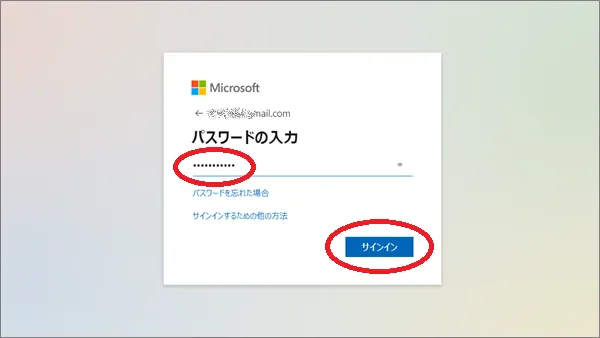
「サインインの状態を維持しますか?」と表示されましたが、PCは家族と共有しているそうなので[いいえ]をクリックします。
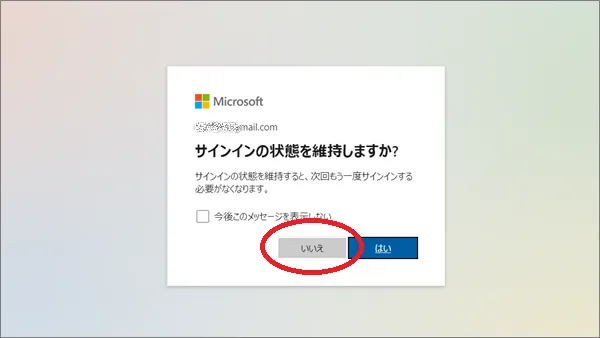
購入したMicrosoftのOffice Home & Business 2021のプロダクトキーを入力します。
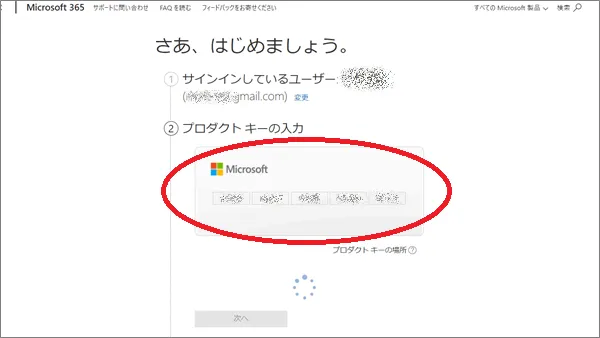
「地域」が日本になっているか確認し、[次へ]をクリックします。
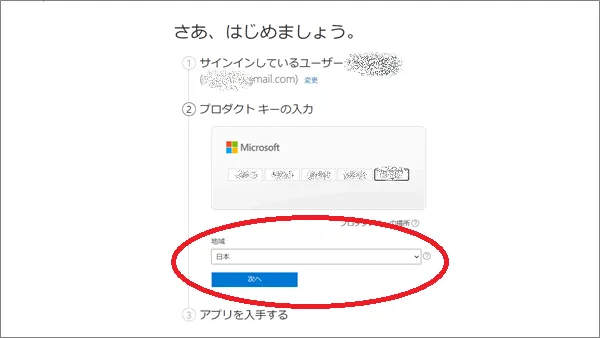
「③アプリを入手する」欄の[確認]をクリックします。
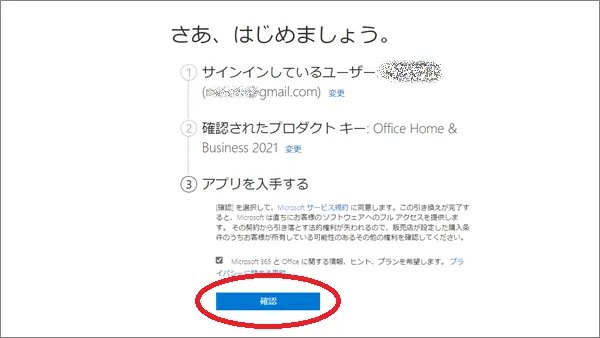
ダウンロード画面に遷移中です。
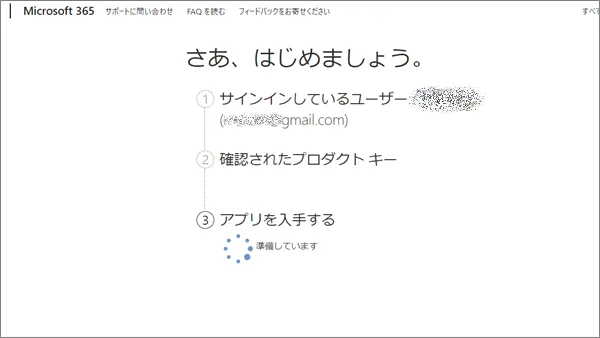
購入済みの製品に今回購入した「MicrosoftのOffice Home & Business 2021」が表示されているので、[インストール]をクリックします。
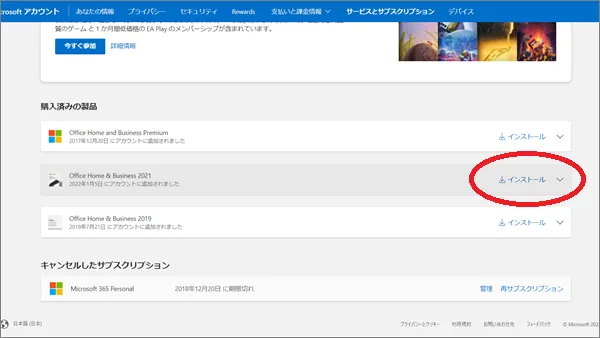
「言語を選択する」が日本語になっているか、「バージョンを選択する」欄がOffice Home & Business 2021になっているか確認し、[インストール]をクリックします。
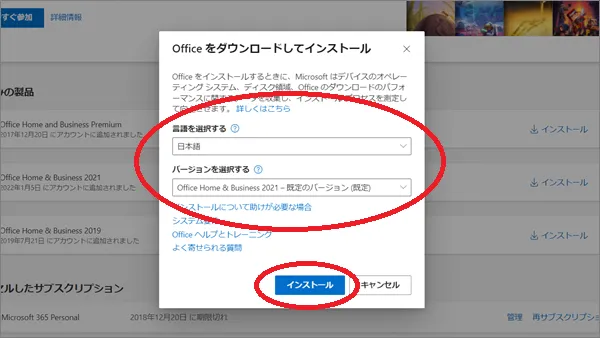
ダウンロードしたファイル「OfficeSetup」をダブルクリックします。
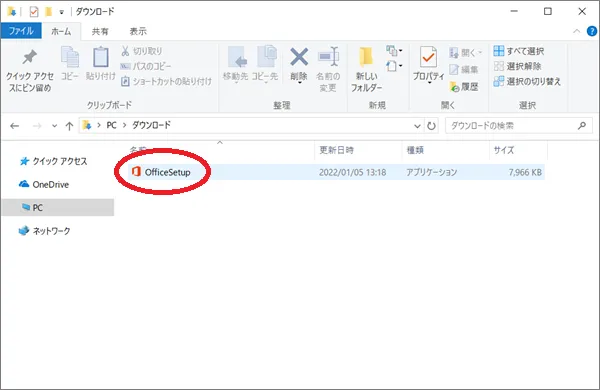
ユーザーアカウント制御が表示され、「このアプリがデバイスに変更を加えることを許可しますか?」と出るので、[はい]をクリックします。
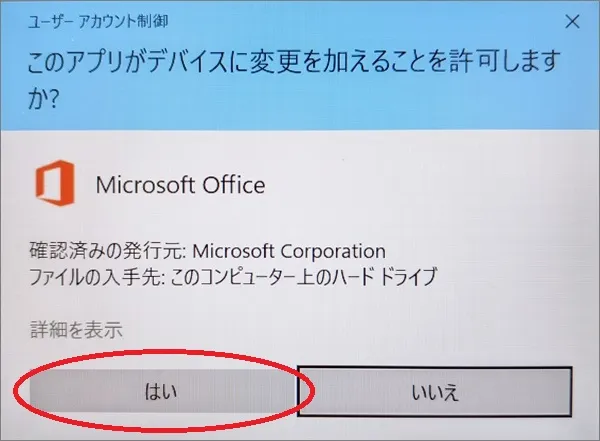
準備中です。
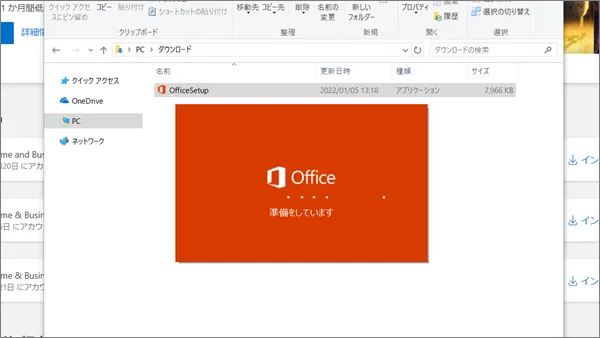
ソフトのダウンロードとインストール中です。
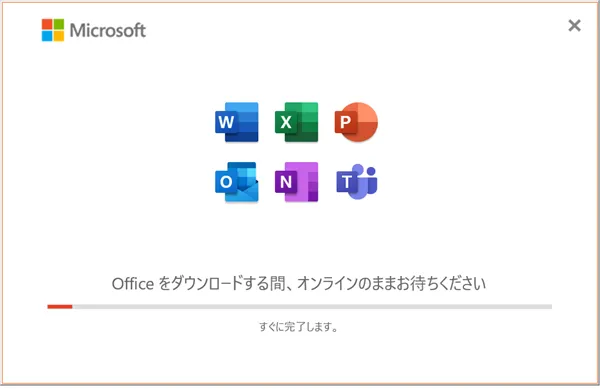
画面右下に「インストールが完了しました。」と表示されました。
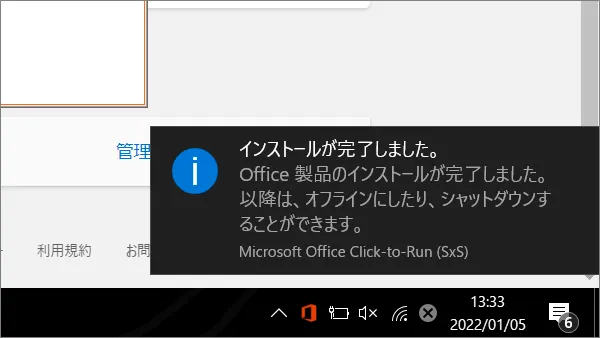
[閉じる]をクリックします。
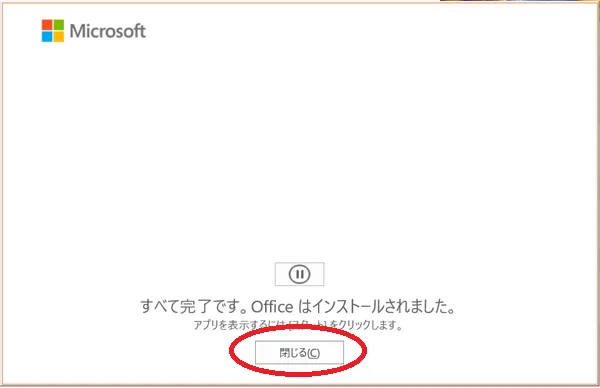
[スタート]>[Excel]を開きます。
※WordやPowerPointでも良いです。
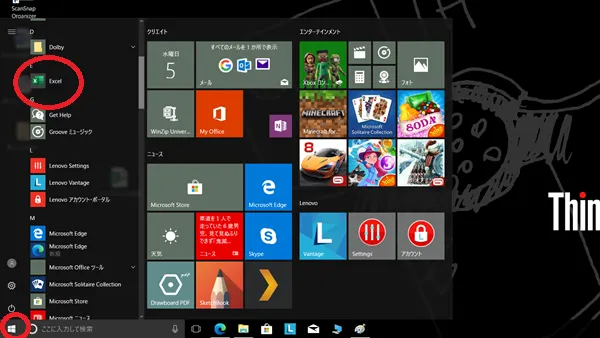
ライセンス認証画面が表示されるので、[続行]をクリックします。
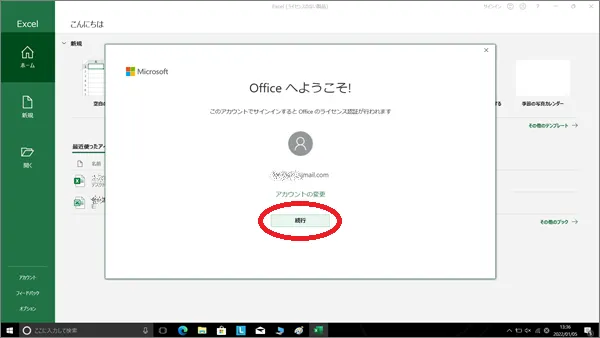
Microsoftアカウントのメールアドレスを入力し、[次へ]をクリックします。
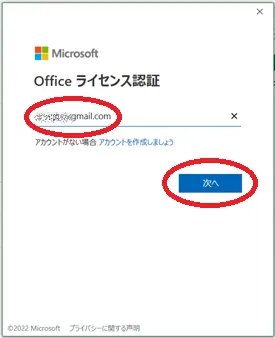
パスワードを入力し、[サインイン]をクリックします。
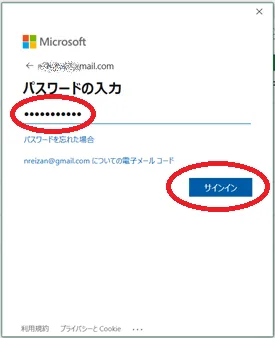
「ライセンス契約に同意します」の画面が表示されるので、[同意する]をクリックします。
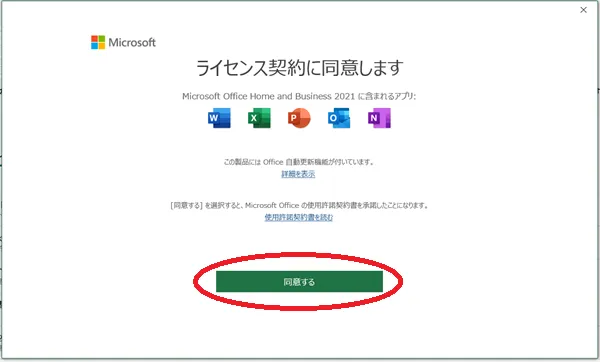
これで、Office Home & Business 2021が使えるようになりました。
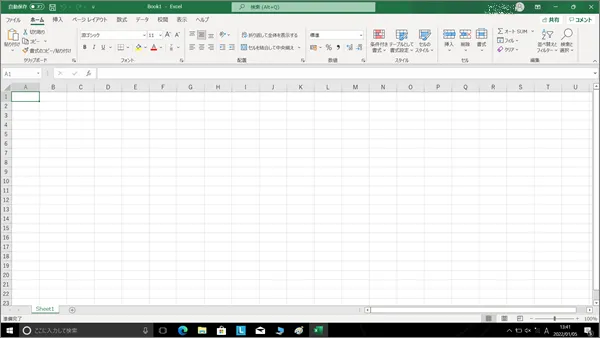
こんな記事も書いています
